Uw Roku gebruiken Net als een Chromecast

Met Google Chromecast kunt u video's starten en deze vanaf uw telefoon bedienen, uw volledige scherm naar uw tv casten en over het algemeen een smartphone gebruiken in plaats van een afstandsbediening. Je kunt dit ook veel doen met je Roku.
Begin met het kijken naar Netflix of YouTube vanuit je telefoon of webbrowser
De Roku ondersteunt DIAL-short voor "Discovery and Launch" -een protocol dat gezamenlijk is ontwikkeld door Netflix en YouTube. Het is niet alleen voor de Roku, maar het is ontworpen om op een breed scala aan apparaten te werken. Moderne smart-tv's kunnen bijvoorbeeld ook DIAL implementeren, zodat u video's van Netflix en YouTube kunt casten naar de apps die zijn ingebouwd in uw Smart TV. (Helaas zijn die ingebouwde Smart TV-apps waarschijnlijk niet erg goed.)
In zijn oorspronkelijke staat gebruikte de Chromecast van Google eigenlijk DIAL om video's te casten, maar nu gebruikt het een ander protocol. Als u DIAL wilt gebruiken, opent u de Netflix- of YouTube-apps op uw smartphone of tablet of bezoekt u de Netflix- of YouTube-websites in uw webbrowser. Tik op dezelfde knop 'Casten' die Chromecast-gebruikers gebruiken en je Roku wordt weergegeven in de lijst met apparaten in de buurt. Je hoeft de betreffende app ook niet eerst op je Roku te openen. Zolang je Roku aanstaat, verschijnt deze in de lijst.
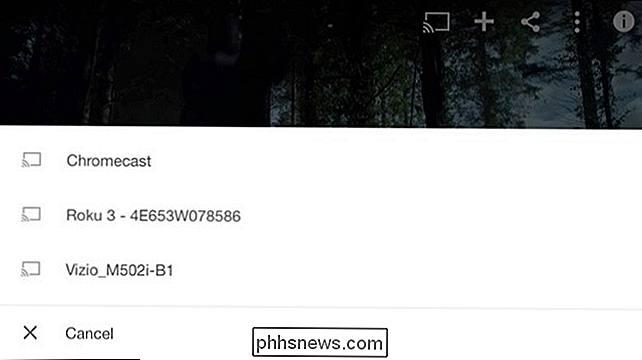
GERELATEERD: Spiegel het computerscherm op je tv met de Chromecast van Google
Je kunt dit op je computer doen als je Google gebruikt Chrome. De ingebouwde castingfunctie van Chrome is niet alleen voor de Chromecast van Google. Als je een DIAL-compatibele site zoals YouTube of Netflix gebruikt, kun je dezelfde Cast-functie gebruiken om video's op je Roku te spelen.
Selecteer je Roku en de video wordt verzonden vanaf je telefoon, tablet of computer naar de Roku. In principe geeft je telefoon of computer de Roku opdracht om de Netflix- of YouTube-app automatisch te starten en de door jou gekozen video te spelen. Gebruik dit om video's van je telefoon te zoeken en te starten.
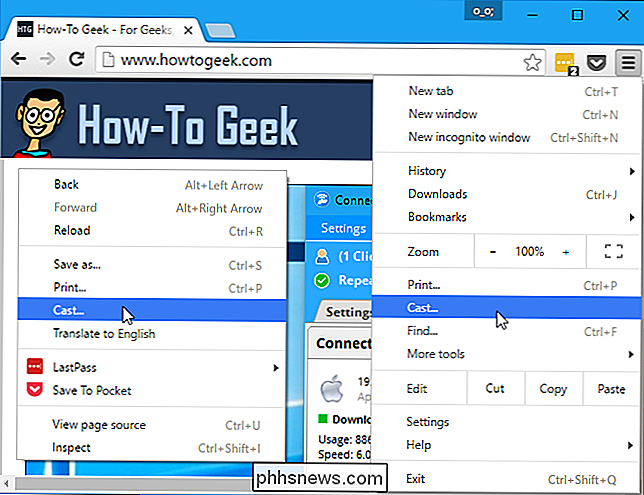
Helaas is dit protocol nog niet zo wijdverbreid. Hoewel het goed werkt voor Netflix en YouTube, enkele van de belangrijkste kanalen waarmee je dit eigenlijk zou willen doen, heeft het niet het enorme ecosysteem van apps dat Chromecast ondersteunt.
Cast your Entire Screen to Your Roku
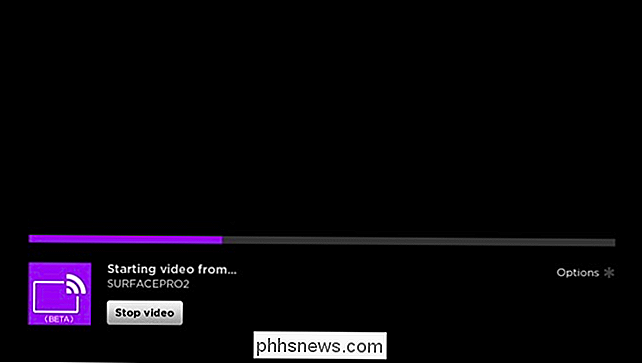
GERELATEERD: Mirroring van het scherm van uw Windows- of Android-apparaat op uw Roku
Roku-apparaten ondersteunen ook "Screen-mirroring", een functie die de open Miracast-standaard gebruikt. Miracast is ingebouwd in Windows 8.1, Windows Phone en Android 4.2+. Helaas is speciale hardwareondersteuning vereist, je kunt niet zomaar een oude pc gebruiken die is geüpgraded naar Windows 8.1, en je kunt niet zomaar een oude telefoon gebruiken die is geüpgraded naar Android 4.2 of hoger.
Als je dit wel doet over de juiste hardware beschikt, kunt u deze functie gebruiken om draadloos het scherm van uw computer, smartphone of tablet op uw tv weer te geven. Volg deze instructies om het in gebruik te nemen. Dit werkt net als op een Chromecast, waarmee u ook uw volledige scherm kunt spiegelen.
Helaas is de functie Schermspiegeling beperkter dan een Chromecast, die hiervan meer in de software doet en geen dure hardware vereist. Chromecast-mirroring werkt bijvoorbeeld op elke oude Windows-pc, zelfs als Windows 7 wordt uitgevoerd en deze niet de fraaie nieuwe Miracast-compatibele hardware bevat. Het werkt ook met Macs, Chromebooks en Linux-pc's, terwijl Miracast nog steeds alleen voor Windows en Android is.
Gebruik de Roku-smartphone-app om lokale video's vanaf uw telefoon te casten
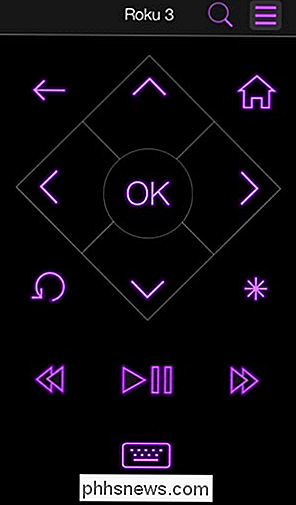
Als u uw Roku van je smartphone, dat kan ook. Download de officiële Roku-app voor iPhone of Android en start deze vervolgens. Het zou binnenkort je nabijgelegen Roku moeten ontdekken. Je kunt dan de Roku-app op je telefoon gebruiken om je Roku te besturen, kanalen te starten, pauzeren of spelen, snel vooruitspoelen door een video en nog veel meer.
Het biedt ook een toetsenbord, waarmee je tekens op je Roku kunt typen via het aanraaktoetsenbord van uw smartphone - u hoeft niet onnodig te typen op uw tv met de Roku-afstandsbediening. Met de smartphone-app kun je ook een gesproken zoekopdracht starten op je Roku, iets dat anders de nieuwe Roku 3 zou vereisen met zijn afstandsbediening met spraakherkenning.
GERELATEERD: Gedownloade of geripte videobestanden bekijken op je Roku
Dit is niet overal zo essentieel als bij de Chromecast, omdat je nog steeds een fysieke afstandsbediening hebt voor je Roku. Maar het is een handig alternatief, en er zijn zelfs handige functies ingebouwd in de app. Je kunt bijvoorbeeld video's, muziek en foto's op je telefoon naar je Roku "casten" en ze op de tv afspelen.
De Chromecast van Google en de Roku zijn anders. De Roku is ontworpen voor besturing met een traditionele fysieke afstandsbediening, terwijl de Chromecast van Google geschikt is voor casten vanaf een smartphone of pc. Uiteraard zijn de castingfuncties allesomvattend en beter ontwikkeld op een Chromecast - maar je kunt nog steeds alle YouTube- en Netflix-video's casten die je op je Roku wilt.
Image Credit: Mike Mozart op Flickr

Een bureaubladstation in Mac OS X-stijl installeren en gebruiken in Ubuntu 14.04
Bent u overgestapt van Mac naar Linux en mist u het opstartprogramma in Mac OS X-stijl? Of misschien wilt u gewoon een ander dock dan de Unity Launcher op uw Linux-computer. Cairo-Dock is een aanpasbaar dock dat je kunt toevoegen aan je Linux-desktop. OPMERKING: wanneer we zeggen dat je iets in dit artikel typt en er zijn aanhalingstekens rond de tekst, typt u NIET de aanhalingstekens, tenzij anders wordt aangegeven.

Hoe u uw Amazon-echo van het web kunt bedienen (in plaats van een benauwde smartphone-app)
De Amazon Echo heeft een fantastische kleine functie waarvan de meeste mensen zich niet bewust zijn: een robuuste webgebaseerde bediening paneel dat het wijzigen en interacteren met de Echo een fluitje van een cent maakt. Waarom zou ik dit willen doen? Het grootste deel van uw interactie met de Amazon Echo zal, op basis van het ontwerp, gebaseerd zijn op stemmen.



